الطباعة باستخدام طابعة افتراضية
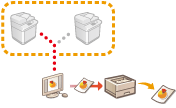
|
تمكنك الطابعة الافتراضية من استخدام طباعة LPD أو طباعة FTP مع تسجيل إعدادات الطباعة مسبقًا كطابعة افتراضية. على سبيل المثال، يؤدي تسجيل إعدادات مثل نوع الورق وعدد النسخ والطباعة على الوجهين بشكل مسبق إلى إلغاء الحاجة إلى تحديد هذه الإعدادات لكل مهمة.
|

|
|
بالنسبة إلى Secure Print (الطباعة الآمنة) وEncrypted Secure Print (الطباعة الآمنة المشفرة)، يتم تعطيل الطابعة الافتراضية والاحتفاظ بالمهمة في الجهاز.
|

|
|
اضبط <إعدادات طباعة LPD> على <تشغيل> لإجراء طباعة LPD.
اضبط <إعدادات طباعة FTP> على <تشغيل> لإجراء طباعة FTP.
إن لغة وصف الصفحة وتنسيق الملف الممكن استخدامهما مع طابعة افتراضية هما PS وPDF.
|
إضافة طابعة افتراضية
1
ابدأ تشغيل واجهة المستخدم البعيدة. بدء تشغيل Remote UI (واجهة المستخدم البعيدة)
2
انقر فوق [Settings/Registration] في صفحة المدخل. شاشة Remote UI (واجهة المستخدم البعيدة)
3
انقر فوق [Printer]  [Virtual Printer Management].
[Virtual Printer Management].
 [Virtual Printer Management].
[Virtual Printer Management].4
انقر فوق [Add Virtual Printer].

|
|
لا يمكن إجراء العمليات من متصفحات متعددة في نفس الوقت.
|
5
أدخل اسم الطابعة الافتراضية وحدد الإعدادات المطلوبة.
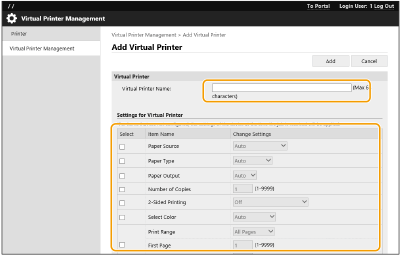

|
|
لا يمكن تسجيل طابعات افتراضية متعددة بنفس الاسم.
يمكن تسجيل 20 طابعة افتراضية بحد أقصى.
|
6
انقر فوق [Add].

|
|
يتعين عليك تسجيل الدخول إلى Remote UI (واجهة المستخدم البعيدة) باستخدام امتيازات المسؤول لتكوين هذا الإعداد. للحصول على مزيد من المعلومات، انظر العناصر في [Select Role to Set:] في تسجيل معلومات المستخدم في الجهاز المحلي.
يمكن استيراد/تصدير هذا الإعداد مع الطرز التي تدعم استيراد الدُفعات من هذا الإعداد. استيراد/تصدير بيانات الإعداد
يكون هذا الإعداد مدرجًا في [Settings/Registration Basic Information] (الإعدادات/المعلومات الأساسية حول التسجيل) عند تصدير الدُفعات. استيراد/تصدير جميع الإعدادات
|
الطباعة بواسطة طابعة افتراضية
لطباعة LPD
LPR -S [IP address of the machine] (عنوان بروتوكول الإنترنت للجهاز)) -P [اسم الملف] (اسم الطابعة الافتراضية) [اسم الملف] (اسم الملف)
مثال: طباعة ملف "sample.pdf" باستخدام طابعة افتراضية تحمل اسم "001"
lpr -S عنوان بروتوكول الإنترنت للجهاز -P ملف 001 sample.pdf
لطباعة FTP
ضع [اسم الملف] [اسم الطابعة الافتراضية]
مثال: طباعة ملف "sample.pdf" باستخدام طابعة افتراضية تحمل اسم "001"
> ضع ملف sample.pdf 001